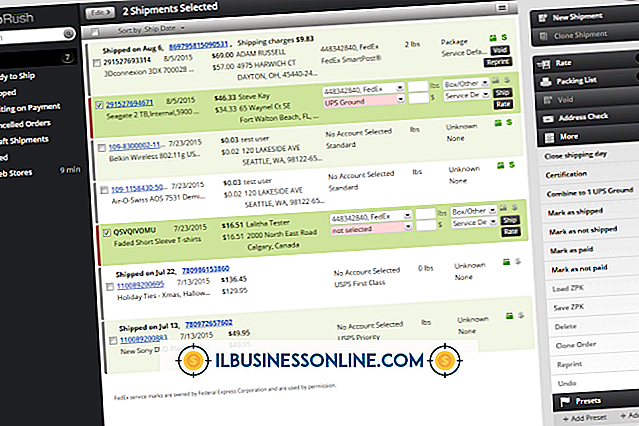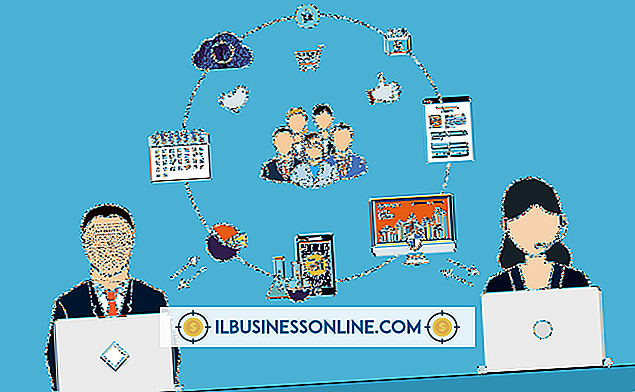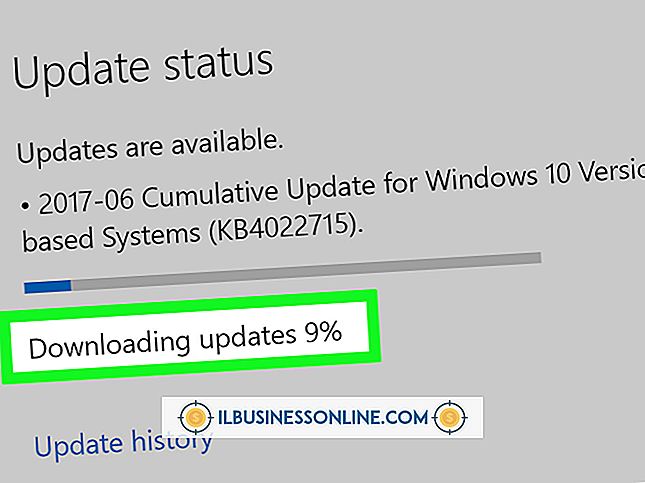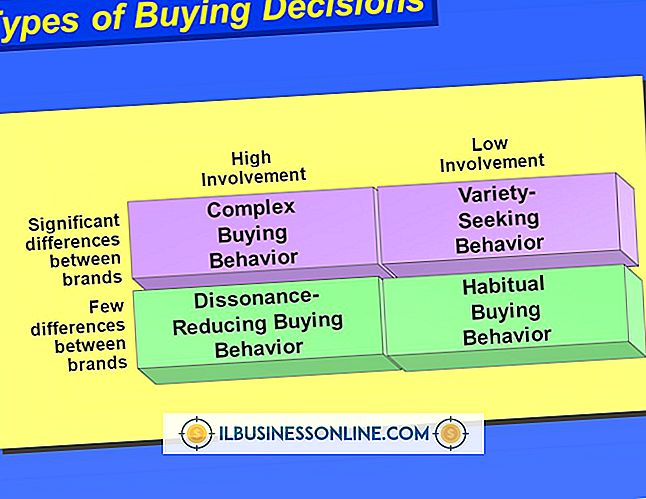कीबोर्ड और माउस देरी का क्या कारण है?

माउस में कीबोर्ड और कीबोर्ड की देरी के मुद्दों को जोड़े बिना काम काफी तनावपूर्ण है। खराब कंप्यूटर प्रदर्शन जल्दी से खराब समग्र कार्य प्रदर्शन को जन्म दे सकता है, इसलिए माउस और कीबोर्ड समस्याओं को दूर करना आपको अपने कंप्यूटर के साथ और अधिक काम करने में सक्षम बनाता है। विलंबित माउस और कीबोर्ड इनपुट के संभावित कारण विंडोज सेटिंग्स जैसे कारकों पर निर्भर करते हैं, उपयोग किए गए बाह्य उपकरणों के प्रकार और कीबोर्ड और माउस समस्याओं के रूप में हार्डवेयर की समस्या।
पॉइंटर स्पीड बदलें
जब आप अपना माउस घुमाते हैं, तो Windows आपको अपने ऑनस्क्रीन कर्सर की गति को निर्धारित करने में सक्षम बनाता है। धीमी गति से चलने वाली गति यह महसूस कर सकती है कि आपका माउस अनुत्तरदायी या विलंबित है। विंडोज कंट्रोल पैनल खोलें और सर्च बॉक्स में "माउस" टाइप करें। "माउस" खोज परिणाम चुनें और "माउस गुण" खोलें। "पॉइंटर ऑप्शन" टैब पर नेविगेट करें और मोशन सेक्शन के स्लाइडर को उठाएं, इसे "फास्ट" के करीब ले जाएं। "लागू करें" पर क्लिक करें और देखें कि क्या यह समस्या का समाधान करता है।
फ़िल्टर कुंजी अक्षम करें
"फ़िल्टर कुंजी" बिगड़ा हुआ उनके कीबोर्ड का बेहतर उपयोग करने में मदद करने के लिए एक विंडोज एक्सेसिबिलिटी विकल्प है। इस सुविधा के सक्षम होने के साथ, Windows जानबूझकर टाइप किए गए कीस्ट्रोक्स और कीस्ट्रोक को अनदेखा करता है जहां कुंजी को एक बार में सेकंड के लिए आयोजित किया जाता है। इस सुविधा को अक्षम करने के लिए, अपने विंडोज कंट्रोल पैनल के "एक्सेस ऑफ़ एक्सेस सेंटर" पर जाएँ "अपने कीबोर्ड कैसे काम करें बदलें" पर क्लिक करें और "फ़िल्टर कुंजी चालू करें" के बगल में स्थित चेक मार्क को हटा दें। "फ़िल्टर कुंजी सेट करें" चुनें और "Shift 8 पर सेकंड के लिए दबाया गया है जब फ़िल्टर कुंजी चालू करें" नामक विकल्प को अक्षम करें। नियंत्रण कक्ष से बाहर निकलने से पहले "लागू करें" पर क्लिक करें।
USB डिवाइस
जबकि यह आमतौर पर केवल पीसी गेमर्स के लिए प्रासंगिक है, स्टीम गेमिंग क्लाइंट के लिए समर्थन साइट यूएसबी-कनेक्टेड माउस और कीबोर्ड लैग के संभावित समाधान प्रदान करती है। स्टीम किसी भी USB डिवाइस को अनप्लग करने का सुझाव देता है जो आवश्यक नहीं हैं। इसे एक कदम आगे ले जाएं और अपने माउस और कीबोर्ड से अलग-अलग प्रत्येक USB डिवाइस को अनप्लग करें, यह देखने के लिए कि क्या कोई अन्य USB डिवाइस व्यवधान पैदा कर रहा है। स्टीम सपोर्ट इनपुट डिवाइस के लिए USB हब का उपयोग करने के खिलाफ भी चेतावनी देता है, जिससे देरी हो सकती है।
वायरलेस लैग
एक वायरलेस माउस और कीबोर्ड लैग मुद्दों के बारे में कीड़े की एक पूरी नई कैन खोलता है। आपके बाह्य उपकरणों और कंप्यूटर के बीच खराब कनेक्शन सबसे अधिक संभावित अपराधी हैं। एचपी की सपोर्ट वेबसाइट, रिसीवर के एक पैर के भीतर कीबोर्ड और माउस रखने की सलाह देती है। यदि यह मदद नहीं करता है, तो सुनिश्चित करें कि कोई भी अन्य इलेक्ट्रॉनिक्स आपके बाह्य उपकरणों और रिसीवर के बीच न बैठे। अन्य डिवाइस सिग्नल के साथ हस्तक्षेप कर सकते हैं, अक्सर प्रदर्शन में देरी और अंतराल का कारण बन सकता है। यदि वे रास्ते में हैं तो एचपी विशेष रूप से कंप्यूटर स्पीकर को चलाने का सुझाव देते हैं। अंत में, दोनों बैटरी में बैटरी को बदलने के लिए सुनिश्चित करें कि कम बैटरी समस्या नहीं है।
सिस्टम लाग
जब आपका कंप्यूटर रैम और प्रोसेसिंग पावर जैसे महत्वपूर्ण संसाधनों पर कम होता है, तो यह पूरे सिस्टम को खराब कर सकता है। ऐसे अंतराल के लक्षणों में एक हकलाना, धीमी गति से चलने वाला कर्सर और विलंबित कीबोर्ड इनपुट शामिल हो सकते हैं। इसका मतलब यह नहीं है कि आपको अपने कंप्यूटर के हार्डवेयर को अपग्रेड करने की आवश्यकता है। एक उन्नयन के बारे में चिंता करने से पहले, किसी भी खुले लेकिन अप्रयुक्त कार्यक्रमों को बंद करें। यदि आपका माउस और कीबोर्ड तब तक ठीक काम करता है जब तक आप मल्टीटास्किंग करना या संसाधन-गहन कार्यक्रम का उपयोग करना शुरू नहीं करते हैं, सिस्टम-वाइड लैग संभावित कारण है।